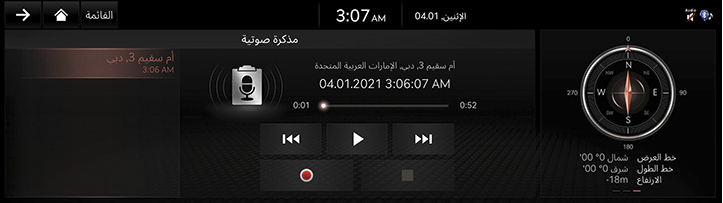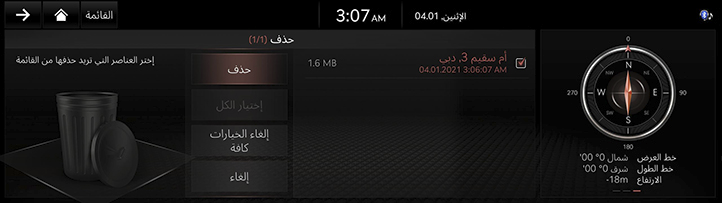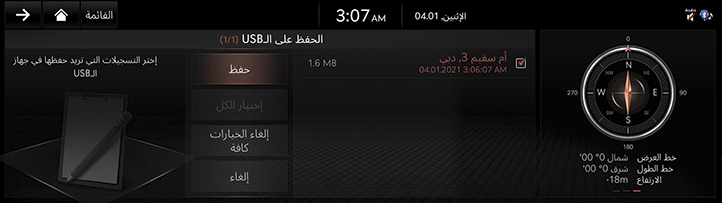المذكرة الصوتية
إنشاء المذكرة الصوتية
- اضغط على [مذكرة صوتية] على شاشة الصفحة الرئيسية.
|
|
- اضغط على [●] على شاشة المذكرة الصوتية
- أنشئ تسجيلًا صوتيًّا.
|
الموقع |
الشرح التفصيلي |
|
الشاشة الأمامية |
|
تشغيل مذكرة صوتية
تشغيل المذكرة الصوتية وإيقافها مؤقتًا
- حدد المذكرة الصوتية التي تريد تشغيلها في لائحة المذكرة الصوتية، وعندئذ يتم تشغيل المذكرة الصوتية التي اخترتها.
|
|
- اضغط على [M] لإيقاف تشغيل المذكرة الصوتية مؤقتًا.
- اضغط على [d] لاستئناف تشغيل المذكرة الصوتية التي أوقفتها مؤقتًا.
تشغيل المذكرة الصوتية السابقة/ التالية
|
الموقع |
الشرح التفصيلي |
|
الشاشة الأمامية |
المس [ |
البحث للأمام/ للخلف
للبحث السريع عن الملف قيد التشغيل.
|
الموقع |
الشرح التفصيلي |
|
الشاشة الأمامية |
المس مع الاستمرار [ |
حذف المذكرة الصوتية
- اضغط على [القائمة] > [حذف] في شاشة المذكرة الصوتية.
|
|
- حدد العنصر المطلوب، ثم اضغط على [حذف] > [نعم].
- [تمييز الكل]: لتحديد كل العناصر.
- [إلغاء تمييز الكل]: لإلغاء تحديد كل العناصر.
- [إلغاء]: للخروج من الشاشة.
حفظ مذكرة صوتية على USB
- وصّل ذاكرة USB بمنفذ USB.
- اضغط على [القائمة] > [الحفظ على الـUSB] في شاشة المذكرة الصوتية.
|
|
- اضغط على العنصر المطلوب، ثم اضغط على [حفظ].
- [تمييز الكل]: لتحديد كل العناصر.
- [إلغاء تمييز الكل]: لإلغاء تحديد كل العناصر.
- [إلغاء]: للخروج من الشاشة.
|
,ملاحظة |
|